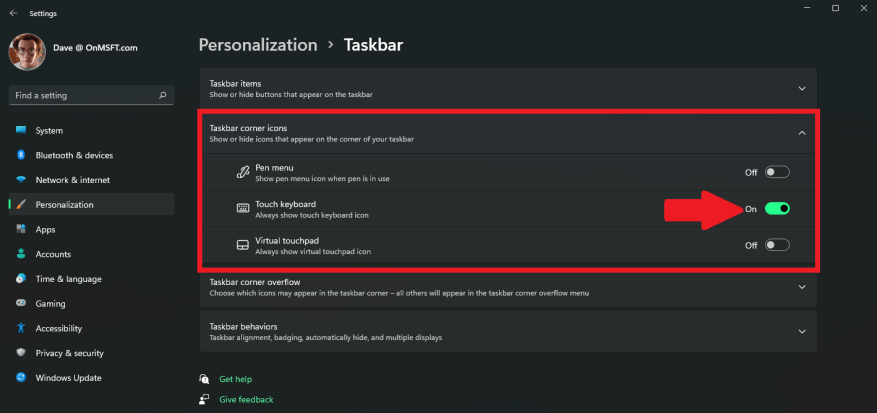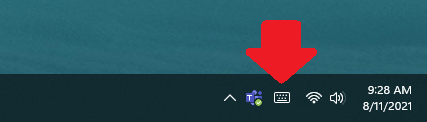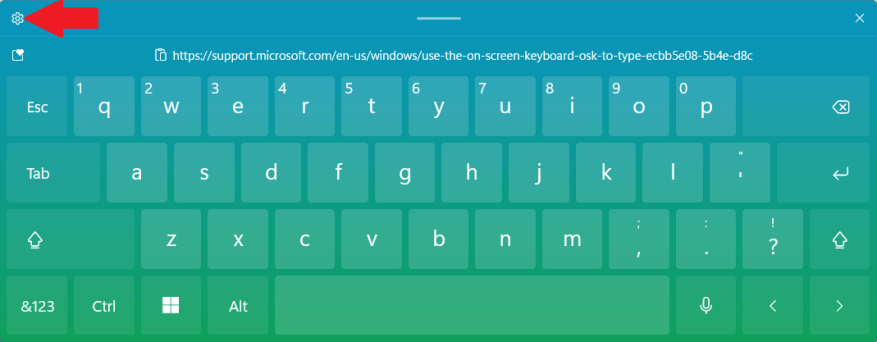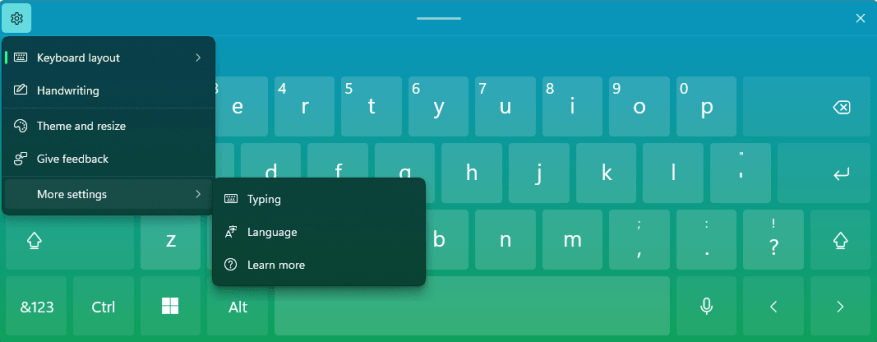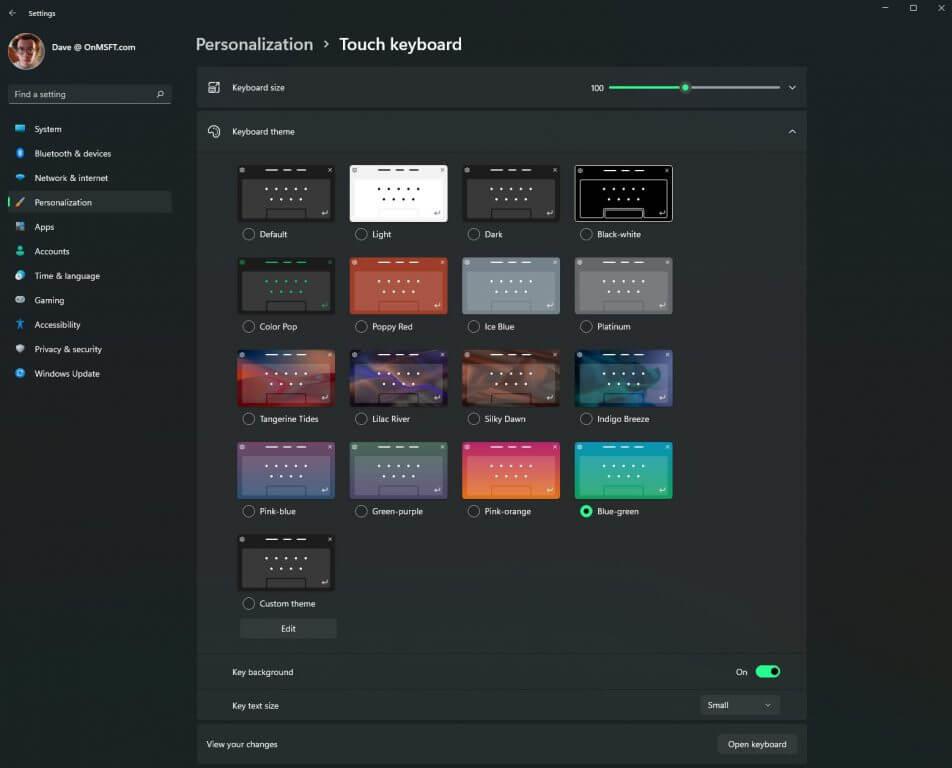Si tiene una PC con pantalla táctil que ejecuta Windows 11, usar un teclado táctil puede ser útil si desea usarlo como una tableta. ¿Sabía que puede habilitar un ícono en su barra de tareas para mostrar el teclado en pantalla cuando lo desee? Esto es lo que debe hacer.
Habilitar teclado táctil
Para mostrar el botón del teclado en pantalla de Windows 11, debe ir a Configuración de Windows. Afortunadamente, Microsoft proporciona un pequeño atajo: haga clic con el botón derecho (o mantenga presionada) la barra de tareas y seleccione Configuración de la barra de tareas.
La aplicación Configuración se abrirá para Personalización > Barra de tareas.
Haga clic en la opción «Iconos de la esquina de la barra de tareas» para expandir el menú.
Desde aquí, active el teclado táctil. Ahora debería notar un ícono de teclado en la esquina inferior derecha de su barra de tareas en Windows 11.
Ahora, cada vez que haga clic o toque el icono del teclado en la barra de tareas, aparecerá un teclado en pantalla.
Si desea desactivar el teclado en pantalla, puede hacerlo desactivando el teclado en la Configuración de Windows.
Con una PC con pantalla táctil, puede tocar este teclado en pantalla para escribir cualquier aplicación en Windows 11. Puede mover el teclado a cualquier lugar que desee en su pantalla, haga lo que mejor se adapte a sus necesidades.
Opciones de personalización del teclado táctil
En caso de que se pregunte cómo puede cambiar los colores y el tema del teclado en pantalla, hay una manera fácil. Toque o haga clic en el icono de la rueda dentada en la esquina superior izquierda del teclado en pantalla.
Desde aquí, puede cambiar el diseño del teclado, habilitar la escritura a mano en el teclado (dependiendo de si su dispositivo de pantalla táctil admite lápiz), cambiar el tema y el tamaño, enviar comentarios, cambiar el idioma o sus preferencias de escritura (autocorrección, etc.).
Si está interesado en personalizar su teclado para que coincida con su propio estilo personal, aquí hay un vistazo a las opciones disponibles en el menú Tema y cambio de tamaño.
Cuando haya terminado de escribir y desee ocultar el teclado en pantalla, siempre puede hacer clic en la «X» en la esquina superior derecha de la ventana del teclado. Por supuesto, puede recuperar el teclado tocando o haciendo clic en el ícono del teclado en su barra de tareas nuevamente.
Como probablemente ya sabrá, Microsoft cambió el experiencia de teclado táctil de Windows 10.
¿Qué opinas del teclado táctil en Windows 11? ¿Lo usa en alguno de sus dispositivos con Windows 11? Háganos saber en los comentarios.
Preguntas más frecuentes
¿Cómo habilito mi pantalla táctil en Windows 10?
Habilite y deshabilite su pantalla táctil en Windows. En el cuadro de búsqueda de la barra de tareas, escriba Administrador de dispositivos y luego seleccione Administrador de dispositivos. Seleccione la flecha junto a Dispositivos de interfaz humana y luego seleccione Pantalla táctil compatible con HID. (Puede haber más de uno en la lista).
¿Cómo habilito la pantalla táctil compatible con HD en mi dispositivo?
3 Haga doble clic en la pantalla táctil compatible con HD. 4 En la pestaña General, haga clic/toque el botón Habilitar dispositivo. 5 Haga clic/pulse en Siguiente. 6 Haga clic/pulse en Finalizar.
¿Cómo activo/desactivo el panel táctil?
Para habilitar el panel táctil 1 Abra Configuración y haga clic/toque en el icono Dispositivos. Los archivos .reg descargables a continuación modificarán el valor DWORD en la clave de registro a continuación. 1 Realice el paso 2 (habilitar) o el paso 3 (deshabilitar) a continuación para lo que le gustaría hacer. 2. Para habilitar el panel táctil de precisión para el usuario actual Esta es la configuración predeterminada.
¿Cómo habilito la pantalla táctil en mi Chromebook?
Una vez que el Panel de control esté abierto, haga clic en la opción Pen and Touch. En la ventana de propiedades de Pen and Touch, haga clic en la pestaña Touch. Marque la casilla de la opción Usar su dedo como dispositivo de entrada. La mayoría de las Chromebooks tienen un atajo de teclado para alternar la funcionalidad de la pantalla táctil. Presione Buscar + Shift + T para alternar la pantalla táctil e intente habilitarla.
¿Cómo activo o desactivo una pantalla táctil en Windows 10?
Seleccione la flecha junto a Dispositivos de interfaz humana y luego seleccione Pantalla táctil compatible con HID.(Puede haber más de uno en la lista). Seleccione la pestaña Acción en la parte superior de la ventana. Seleccione Deshabilitar dispositivo o Habilitar dispositivo y luego confirme. Si hay más de un dispositivo de pantalla táctil compatible con HID en la lista, realice los pasos 2 y 3 para ese también.
¿Cómo habilitar la pantalla táctil en MacBook Air?
1 En el cuadro de búsqueda de la barra de tareas, escriba Administrador de dispositivos y luego seleccione Administrador de dispositivos. 2 Seleccione la flecha junto a Dispositivos de interfaz humana y luego seleccione Pantalla táctil compatible con HID. (Puede haber más de uno en la lista). 3 Seleccione la pestaña Acción en la parte superior de la ventana. Seleccione Deshabilitar dispositivo o Habilitar dispositivo y luego confirme. …
¿Cómo enciendo la pantalla táctil en mi computadora portátil?
1 Seleccione el botón Inicio. 2 Seleccione Panel de control. 3 Seleccione Lápiz y toque. 4 Seleccione la pestaña Tocar. 5 Seleccione la casilla junto a Usar su dedo como dispositivo de entrada. La casilla debe estar marcada para que la pantalla táctil funcione. … 6 Verifique que su pantalla táctil funcione.
¿Cómo habilito una pantalla táctil en el Administrador de dispositivos?
Escriba Administrador de dispositivos. Seleccione Administrador de dispositivos. Seleccione la flecha junto a Dispositivos de interfaz humana. Seleccione la pantalla táctil compatible con HID. Seleccione Acción en la parte superior de la ventana. Seleccione Habilitar dispositivo. Verifique que su pantalla táctil funcione.
¿Cómo habilitar o deshabilitar el panel táctil de precisión en MacBook Air?
Habilitar o deshabilitar el panel táctil de precisión en Configuración 1 Abra Configuración y haga clic/toque el ícono Dispositivos. 2 Haga clic/toque en el panel táctil en el lado izquierdo y active (predeterminado) o desactive el panel táctil en el lado derecho para lo que desee. (ver capturas de pantalla a continuación)
¿Cómo deshabilitar el doble toque para habilitar o deshabilitar el panel táctil en iPad?
Deshabilitar doble toque para habilitar o deshabilitar el panel táctil 1 Abra Configuración y haga clic/toque en el icono Dispositivos. 2 Haga clic/toque en el Panel táctil en el lado izquierdo y haga clic/toque en el vínculo Configuración adicional en Configuración relacionada en el lado derecho. (ver captura de pantalla a continuación)
¿Cómo habilitar o deshabilitar el panel táctil en las computadoras portátiles Lenovo?
Opción uno: toque dos veces para habilitar o deshabilitar el panel táctil.Opción dos: deshabilite el panel táctil cuando el mouse esté conectado. Opción tres: habilite o deshabilite el panel táctil usando el método abreviado de teclado. Opción cuatro: habilite o deshabilite el panel táctil en la configuración del panel táctil. Opción cinco: habilite o deshabilite el panel táctil para algunas computadoras portátiles ThinkPad, IdeaPad, Lenovo.
¿Cómo enciendo mi panel táctil en Windows 10?
En la ventana Configuración del panel táctil, haga clic en el interruptor de palanca del panel táctil a la posición de encendido. Presione la tecla de Windows, escriba touchpad y presione Entrar. O bien, presione la tecla de Windows + I para abrir Configuración y use la tecla Tabulador, las teclas de flecha y la tecla Intro para elegir Dispositivos, luego Panel táctil.